如何在 Mac 上快速刪除圖片背景
您是否正在為 Mac 上照片中分散注意力的背景而煩惱?您可能需要從圖像中刪除背景或對您的照片進行專業的潤色。在 Mac 上從圖像中刪除背景似乎是一項棘手的任務。
事實上,您不必掌握專業的編輯技能即可完成此任務。 AI背景去除器 Mac 隨附的內建工具可以幫助您快速有效地去除影像中的背景。
在本文中,我們將指導您如何使用 3 個線上背景移除器和 3 個內建程式在 Mac 上移除圖片背景。透過這種方式,您可以變更圖像背景或建立獨特的項目。
我們潛入吧!
目錄
- 部分1。 在 Mac 上一鍵刪除影像背景
- 部分2。 如何使用內建程式在 Mac 上使背景透明
- 部分3。 使用線上工具從 Mac 上的圖像中刪除背景
第 1 部分:在 Mac 上一鍵刪除影像背景
您是否正在尋找一種簡單的方法來從 Mac 上的圖像中刪除背景?別再猶豫了! AnyEraser 影像背景去除器,這款基於人工智慧的線上工具,只需一鍵點擊即可幫助您去除圖像背景。此外,該工具可確保您獲得精確且高品質的結果。
此外,從圖像中刪除背景後,AnyEraser 允許您向圖像添加新背景或根據需要調整圖像大小。
以下是有關如何使用 AnyEraser AI 背景移除器在 Mac 上刪除圖片背景的逐步指南:
- 步驟二 造訪 AnyEraser 影像背景去除器 並上傳您的圖片。
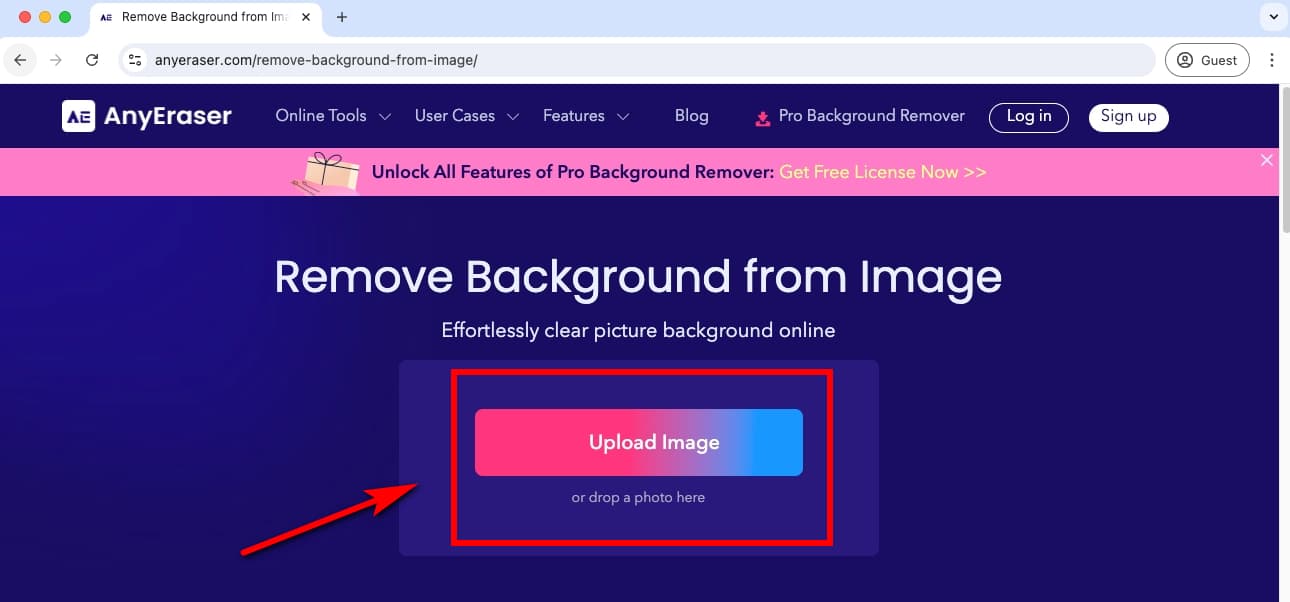
- 步驟二 然後,此影像背景移除器將在幾秒鐘內自動從 Mac 上的影像中移除背景。
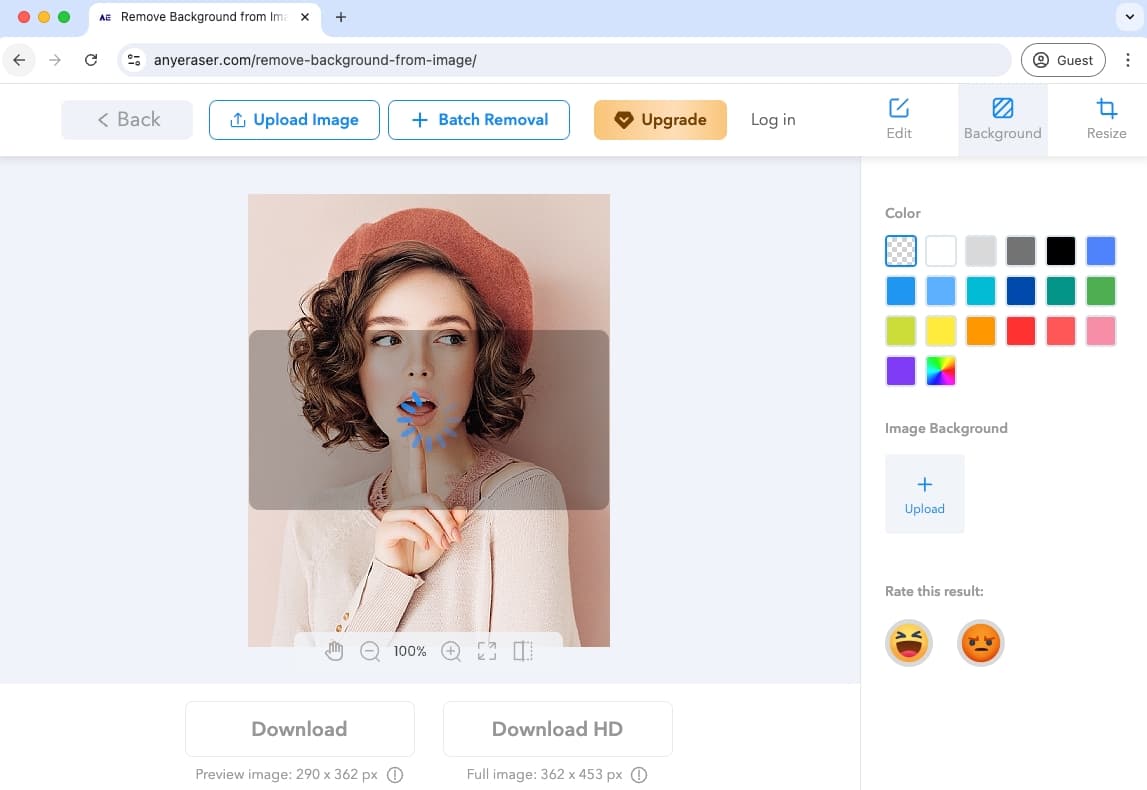
- 步驟二 點擊“下載”按鈕以匯出無背景的 PNG 圖像。
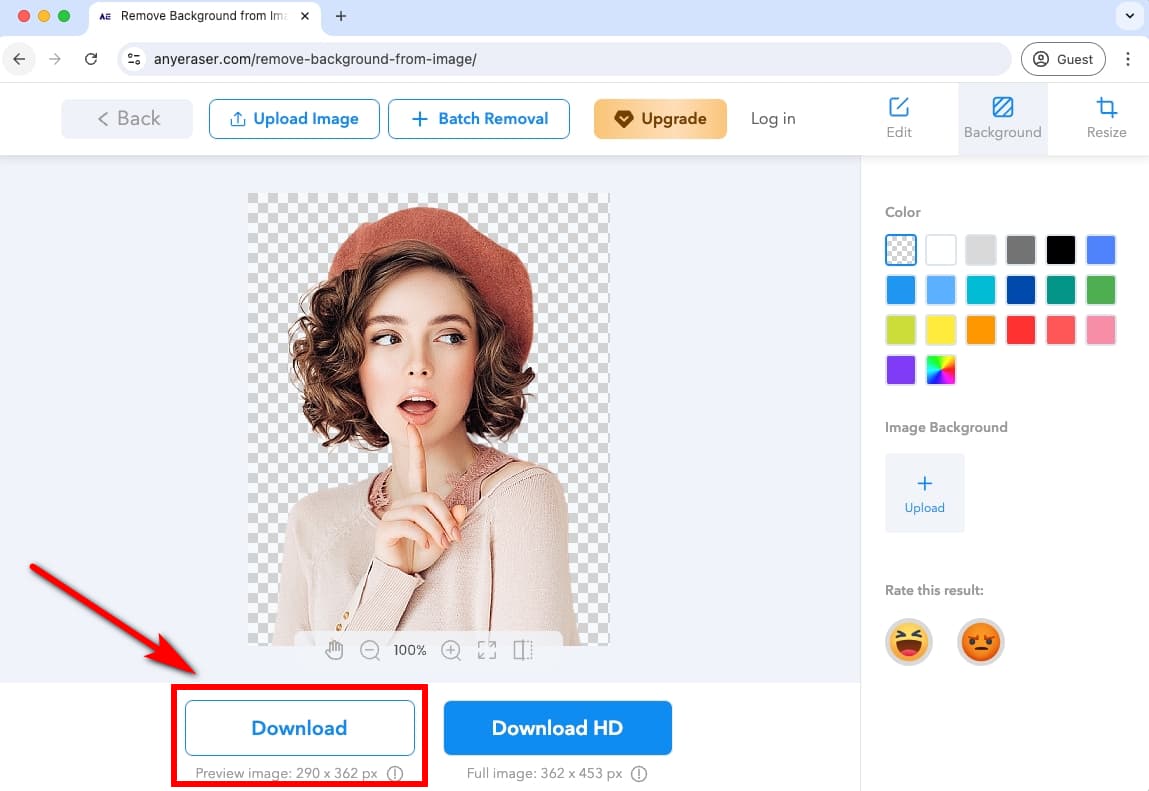
如果您想在 Mac 上從圖像中刪除背景而不損失品質並將圖像提升到一個新的水平,您可以使用 適用於 Mac 的 AnyEraser 背景去除軟體。該程式不僅提供準確、快速的背景去除功能,還允許您一次處理多達 50 張影像。
此外,該程式還具有其他圖像編輯工具,例如更改背景顏色、調整背景大小、AI生成背景等,幫助您增強圖像設計。
只需打開適用於 Mac 的強大背景去除軟體,然後像專業人士一樣開始編輯您的圖片!
部分2。 如何使用內建程式在 Mac 上使背景透明
Mac 系統附帶了多個具有背景刪除功能的內建程序,包括 Finder、預覽和照片。這些工具方便易用,無需額外下載。
讓我向您展示如何使用內建工具從 MacBook 上的圖像中刪除背景。
透過快速操作從簡單圖像中刪除背景
在 macOS Ventura 13.2 或更高版本中, 發現者 包括 快速行動 它允許您立即從 Mac 上的圖像中刪除背景。並且在擦除背景後,該功能會自動將圖像另存為PNG檔案。
如何在 Mac 上使用 Finder 剪切映像?請依照簡單的步驟操作:
- 步驟二 只需右鍵單擊 Finder 中的圖像文件,將滑鼠懸停在“快速操作”上,然後選擇“刪除背景”。如果您有多張圖片需要擦除背景,請大量選擇。
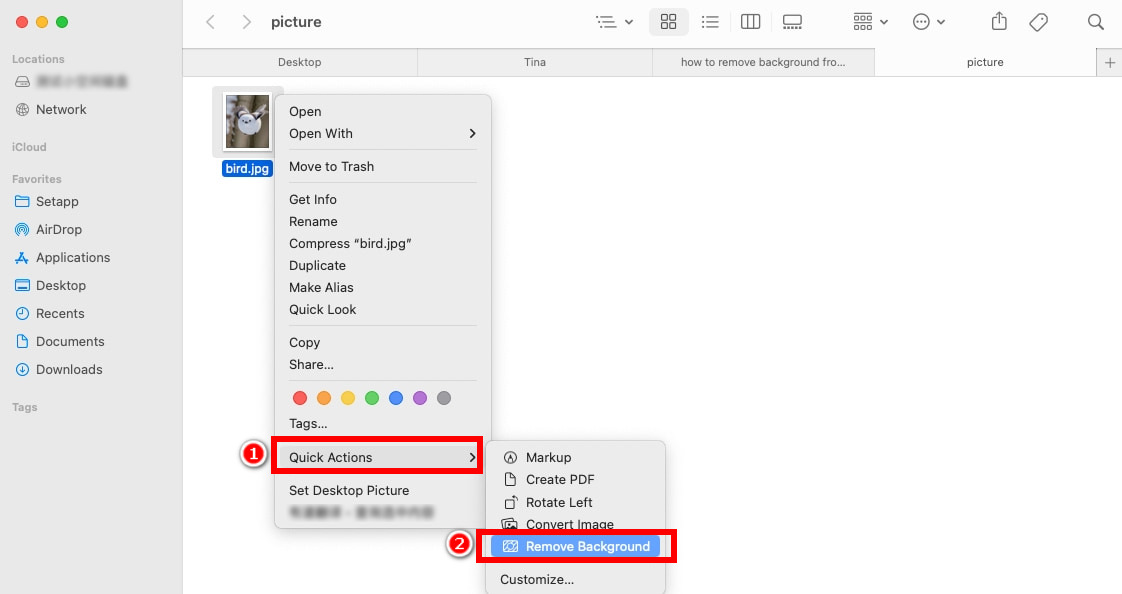
- 步驟二 Finder 將在幾秒鐘內從 Mac 上的圖像中刪除背景。然後,您將獲得一個 PNG 圖像,該圖像出現在與原始圖像相同的位置,標題為「[原始檔案名稱]BackgroundRemoved.png」。
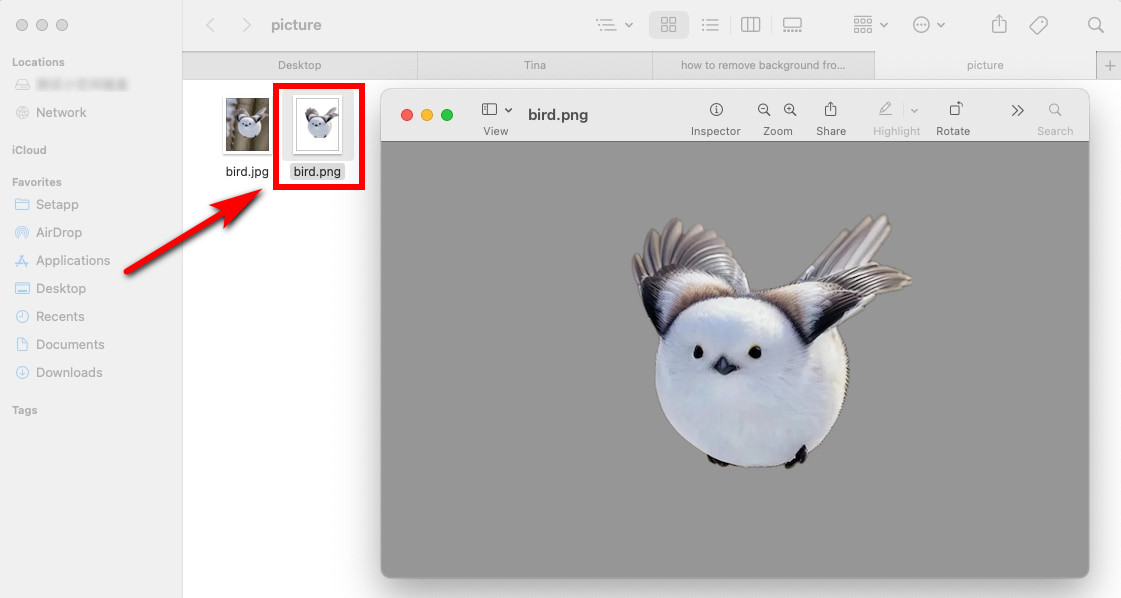
使用預覽應用程式手動刪除影像中的背景
Preview是macOS上的預設程序,它可以幫助您開啟和處理各種文件類型。此外,它還可以讓您輕鬆編輯圖像。您可以使用 Mac 預覽橡皮擦有效地從圖片中刪除背景 – 即時Alpha or 智能套索 工具。
Instant Alpha – 處理具有對比背景和主題顏色的圖像
如果主體和背景的顏色不同,您可以使用 即時Alpha Mac 上從影像中刪除背景的工具。
如何在 Mac 上使用 Instant Alpha 剪切影像?請依照以下步驟操作:
- 步驟二 使用預覽應用程式開啟要刪除背景的圖片,然後按一下「標記」圖示以顯示工具列,然後選擇「即時 Alpha」。接下來,選擇要刪除的背景區域。
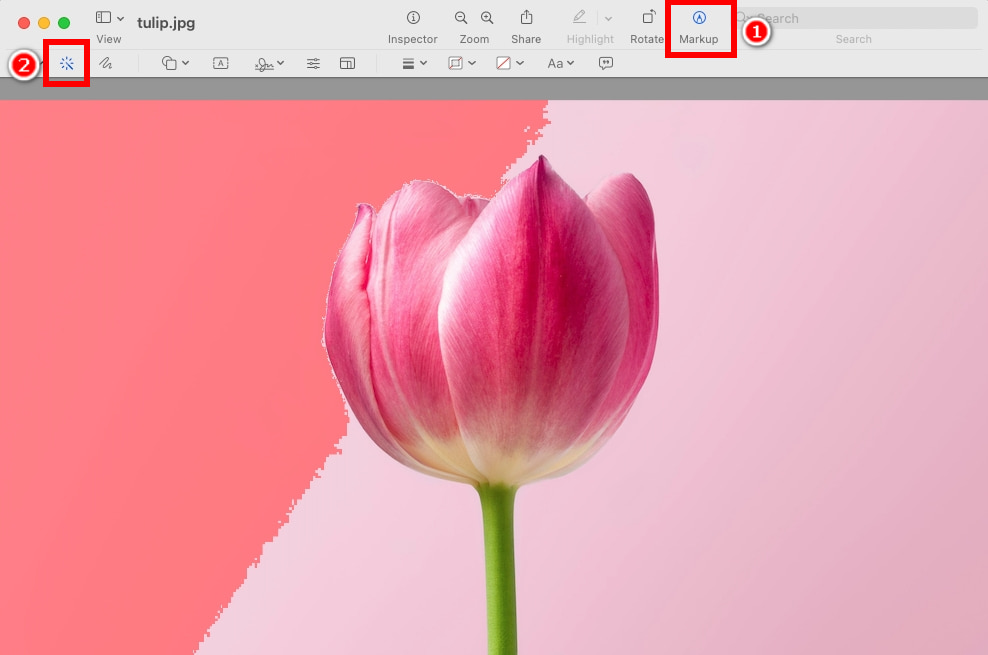
- 步驟二 媒體推薦 刪除 鍵刪除圖片的背景。然後,在彈出視窗中點擊“轉換”。
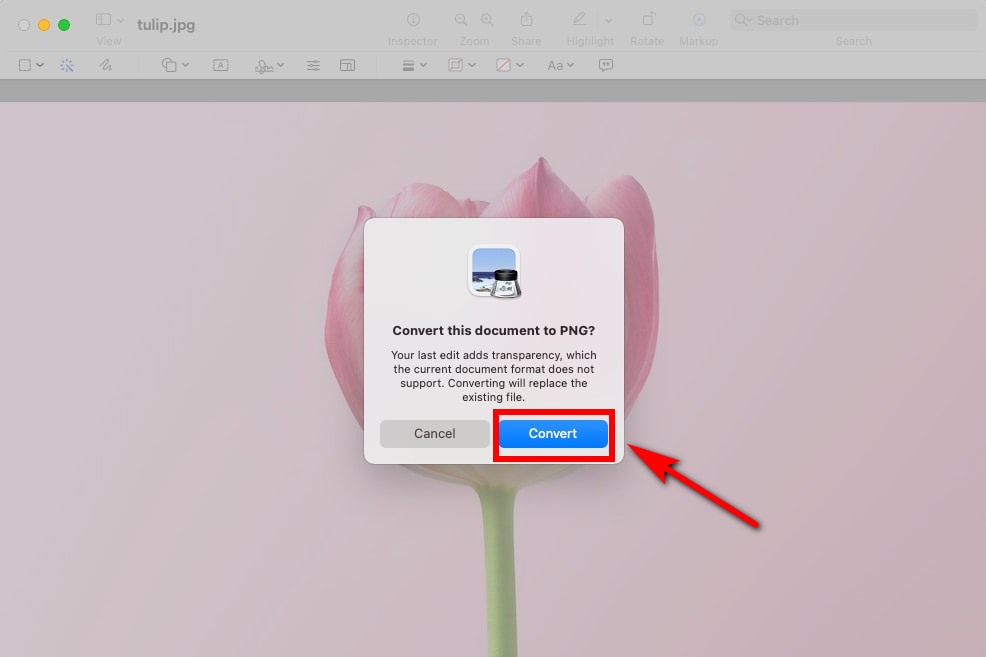
- 步驟二 多次選擇並刪除部分背景,直到刪除所有背景。完成後,按一下視窗的關閉按鈕,然後儲存 PNG 映像。
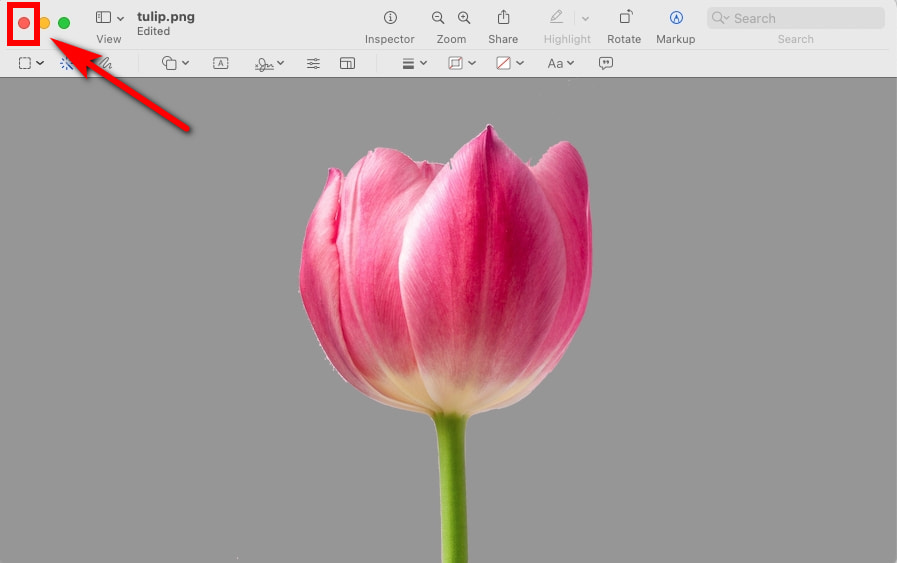
提示:
您最好多次選擇不需要的部分。否則,它將選擇圖片的所有部分。
智慧套索 – 處理具有相似背景和主題顏色的影像
如果主體和背景的顏色相似,請嘗試 智能套索 預覽中的工具:
- 步驟二 選擇工具列中的「標記」圖示。然後,點擊“選擇工具”下拉按鈕並選擇“智慧套索”。
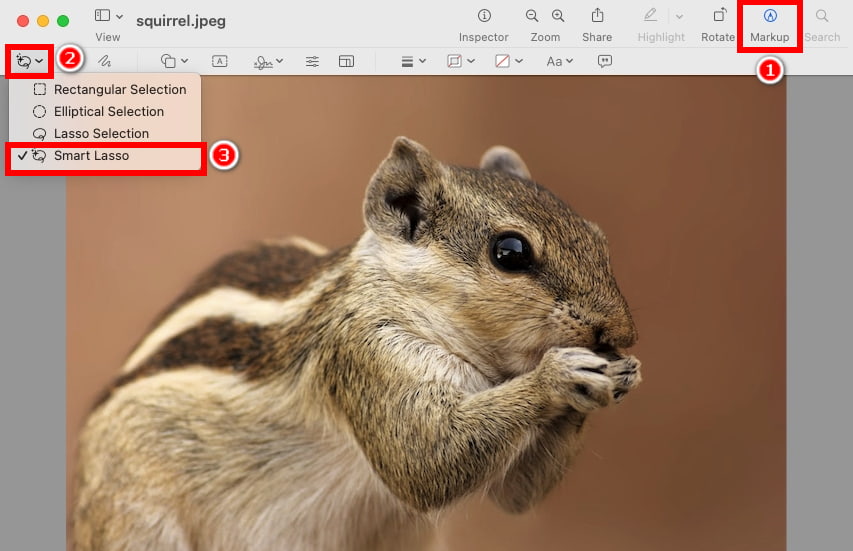
- 步驟二 接下來,描出要刪除的圖片的背景。
- 提示:最好放大,以便輕鬆勾勒出輪廓。在刪除背景之前,選擇背景的一部分:連接終點和起點以形成一個圓。
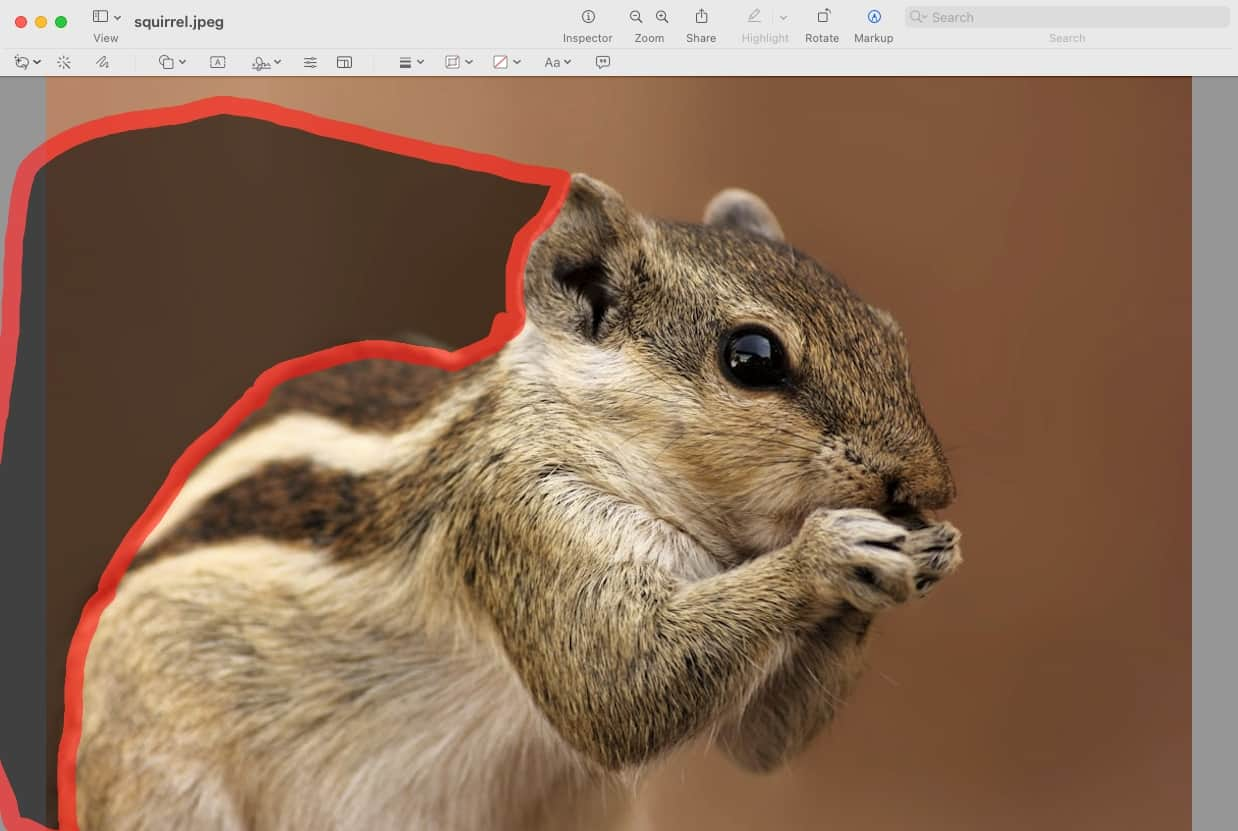
- 步驟二 媒體推薦 刪除 鍵刪除背景部分。然後,多次選擇並刪除背景區域,直至刪除所有背景。或者您可以選擇主題並右鍵單擊它,然後將其複製並貼上到其他平台。
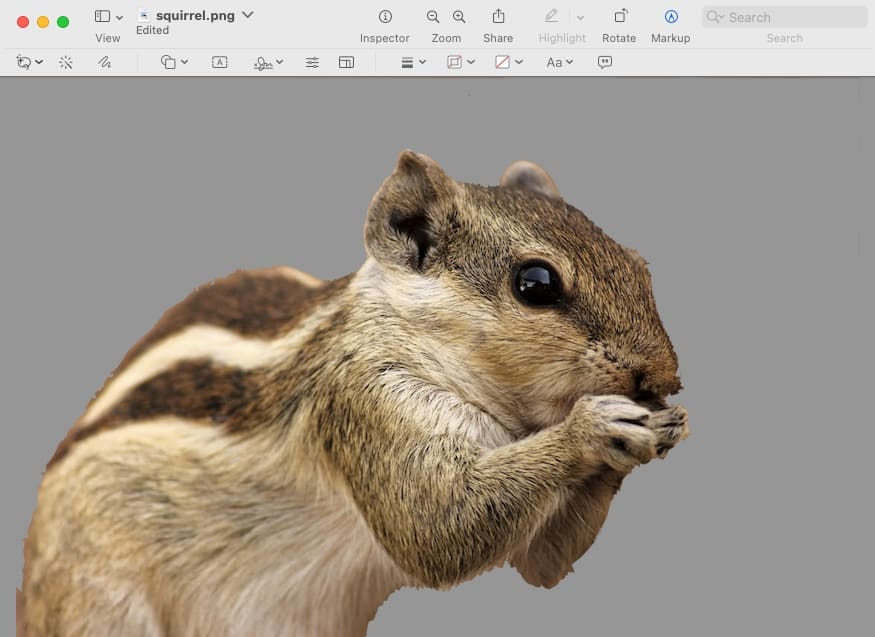
在照片應用程式上自動剪切影像
每台 Mac 都附有照片。在 macOS Ventura (13) 及更高版本中, 照片 應用程式有一個新功能,可以在短短幾秒鐘內從圖像中刪除背景,同時確保精確和乾淨的結果。
如何使用照片應用程式在 Mac 上刪除圖片背景?請依照以下步驟操作:
- 步驟二 在「照片」應用程式中開啟一張圖片,然後右鍵單擊該圖片,選擇「複製主題」。當您將滑鼠懸停在「複製主題」上時,您會在圖片中的主題周圍看到一個白色的移動邊框。
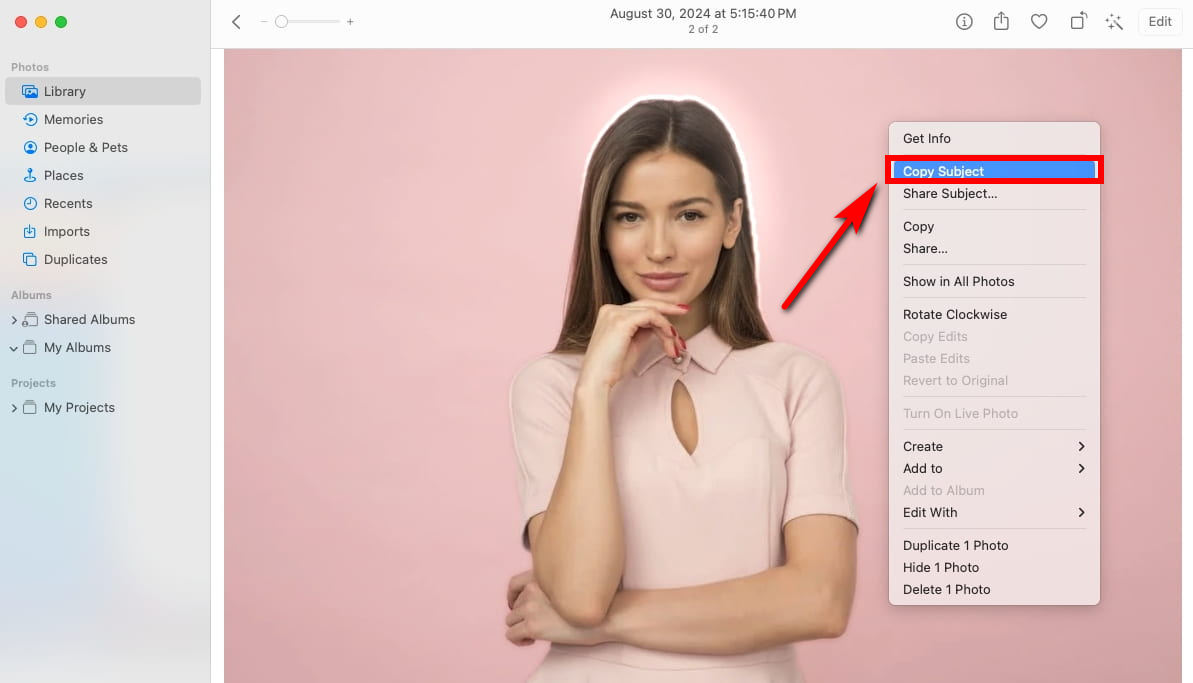
- 步驟二 現在,您可以將具有透明背景的主題貼到任何您喜歡的地方。例如,將複製的主題貼到頁面中。

部分3。 使用線上工具從 Mac 上的圖像中刪除背景
除了 Mac 包含的內建程式外,您還可以使用其他線上工具輕鬆快速地從 Mac 上的圖像中刪除背景。這些線上工具提供比內建程式更多的功能來增強您的圖片。這裡我們為您推薦2款優秀的線上背景去除劑。
繼續閱讀。
刪除.bg
remove.bg 線上工具採用 AI 技術,可在幾秒鐘內從 Mac 上的圖像中刪除背景。除此之外,它還包括各種背景圖像來自訂您的圖片。
刪除影像背景後,工具還可讓您精確擦除或恢復影像的部分內容,確保完美的最終結果。
如何使用remove.bg從Mac上的圖片中刪除背景?請依照簡單的步驟操作:
- 步驟二 轉到的網站 刪除.bg,然後上傳要刪除背景的圖片。
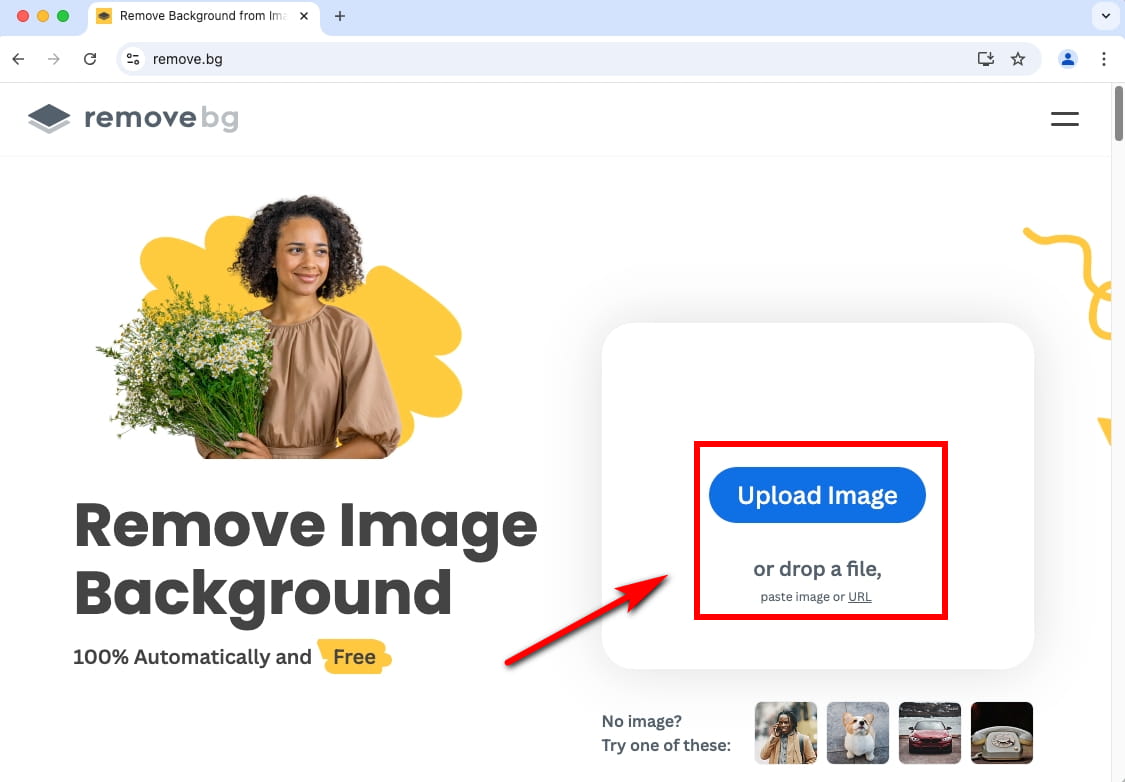
- 步驟二 此工具將在幾秒鐘內從 Mac 上的圖像中刪除背景。然後,按一下「下載」按鈕以取得 PNG 圖像。
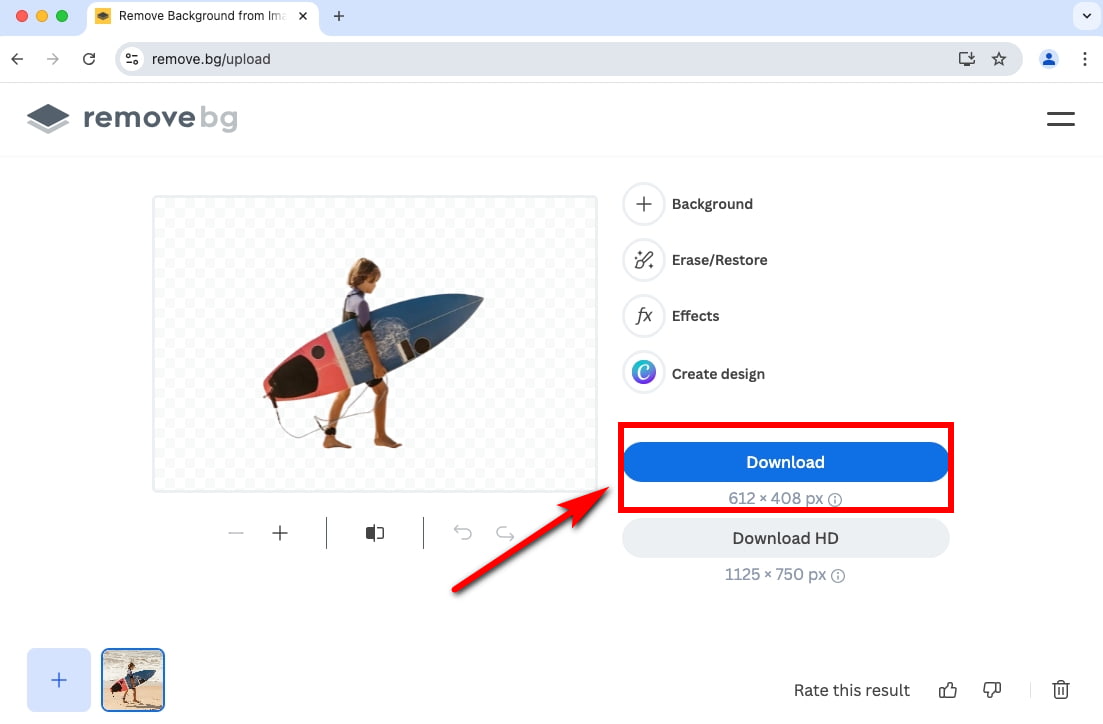
Adobe 快遞
Adobe Express 背景移除器是一款多功能影像編輯線上工具。其背景去除功能可立即從 Mac 上的影像中分離和去除背景,同時保留原始品質。
如何在 Mac 上使用 Adobe Express 剪切影像?請依照以下簡單步驟操作:
- 步驟二 造訪 Adobe 快遞 網站並將您的圖像上傳到其中。
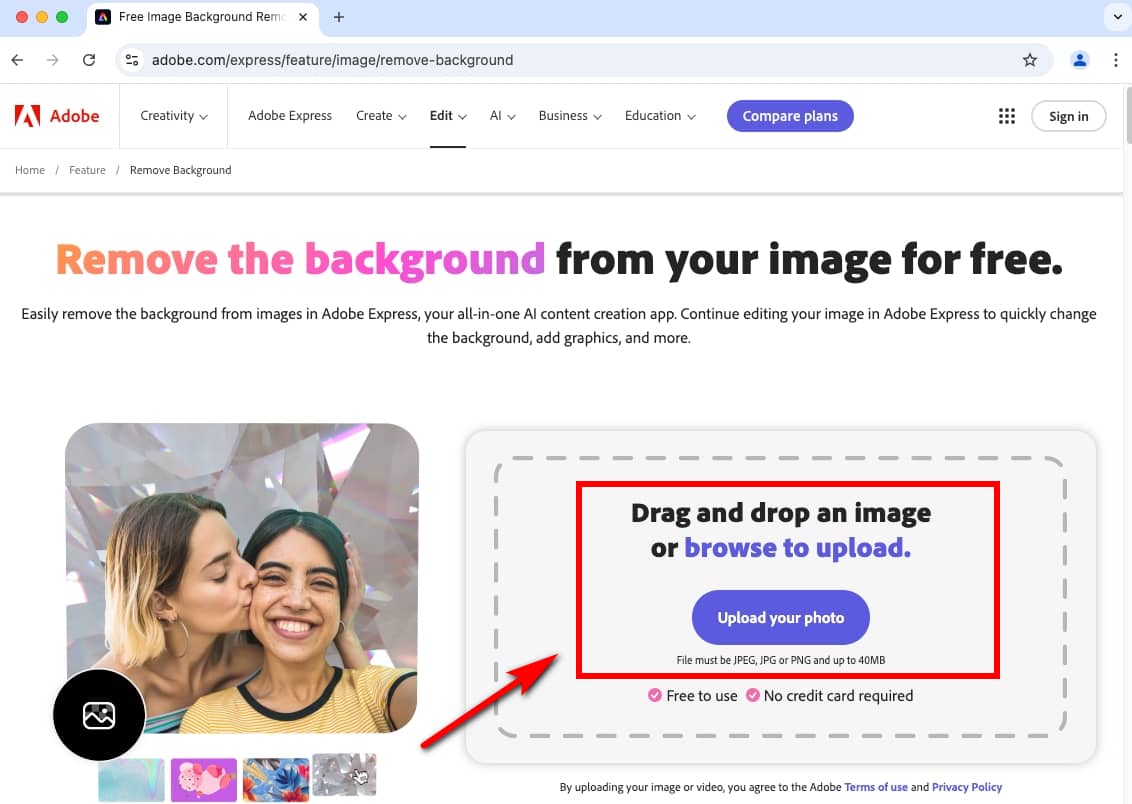
- 步驟二 這個AI工具會立即自動從Mac上的影像中刪除背景。然後,您可以將圖像下載為具有透明背景的 PNG 檔案。
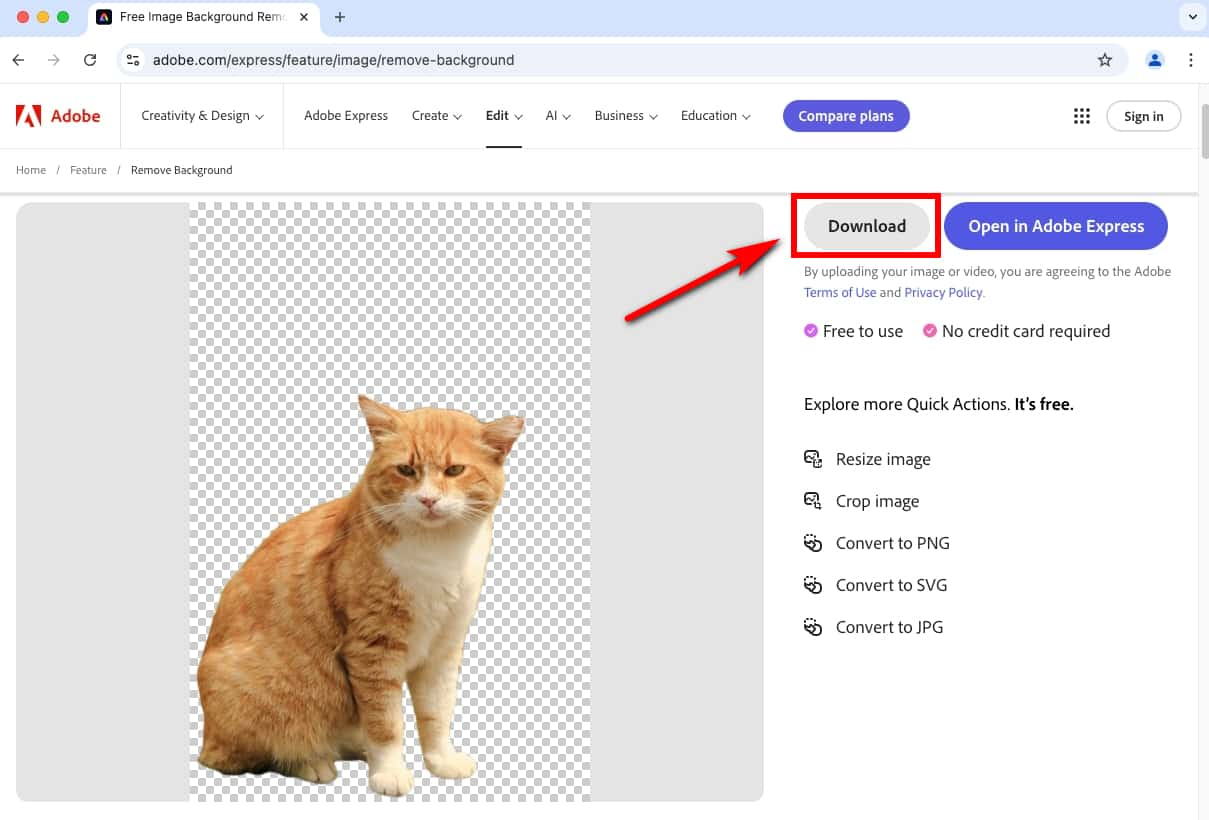
Mac 上最好的背景去除劑是哪一個
總而言之,我們探索如何使用有效的線上背景去除器和 macOS 內建程式從 Mac 上的圖片中去除背景。
在這些方法中, AnyEraser 影像背景去除器 線上工具脫穎而出,成為 Mac 上去除影像背景的最佳解決方案。該工具旨在自動使圖像背景透明,只需一鍵單擊即可創建專業效果。此外,它使用簡單,並具有多種功能來潤飾您的影像。
立即嘗試使用 AnyEraser 提升您的圖片!
常見問題
1. 如何在Mac上免費移除圖片背景?
讓我向您展示如何在 Mac 上將圖像另存為 PNG:
1. 將您的圖片上傳到 AnyEraser 影像背景去除器。此線上工具只需一鍵點擊即可免費自動從 Mac 上的圖像中刪除背景。
2. 下載PNG 格式的無背景圖。
2. 如何在MacBook上將圖片背景設定為透明?
1. 開啟 Finder,然後選擇要刪除背景的圖片。
2. 右鍵點選圖片,選擇快速操作,然後選擇刪除背景。
3. Finder 將使您的圖片背景透明。然後,PNG 檔案將保存在與原始影像相同的位置。
3. iPhone上如何去除圖片背景?
1. 在 iPhone 上開啟「照片」應用程序,然後選擇一張影像。
2. 點選並按住要擷取的主題。然後,主體周圍會出現白色輪廓。
3. 鬆開手指,照片應用程式將自動刪除圖片的背景。
4. 點擊“分享”,然後點擊“儲存圖像”將具有透明背景的圖像儲存到“照片”應用程式中。



